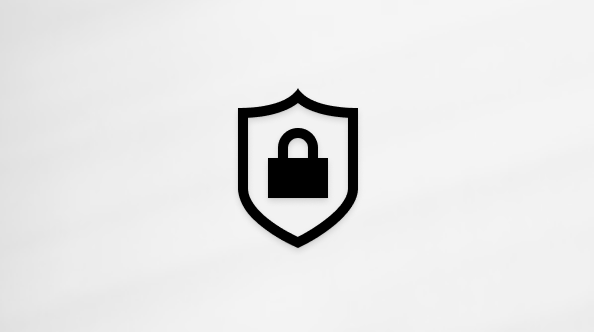Începeți un chat din deplasare
Applies To
Teams Microsoft Teams
Începeți o sesiune de chat 1:1 sau în grup în aplicația mobilă Microsoft Teams pentru a discuta în privat sau a colabora cu un grup mai mic.
Încercați!
Cum să începeți un chat
-
Atingeți Chat > Chat nou.
-
Adăugați o persoană de contact cu care să discutați.
-
Tastați un mesaj și atingeți Trimitere.
Adăugarea unui nume de chat de grup
-
Atingeți partea de sus a discuției pe chat.
-
Atingeți Nume chat de grup.
-
Tastați un nume și atingeți Salvare.Un nume de chat de grup vă ajută să îl găsiți mai târziu.
Notă: Un nume poate fi adăugat doar la un chat de grup.
Răspunsul sau reacția la un anumit mesaj
-
Atingeți lung un mesaj pentru a vedea opțiuni precum Răspuns sau Reacții pentru a vă implica sau a reacționa la un anumit mesaj.
Notă: Trageți cu degetul spre dreapta pe un anumit mesaj pentru a răspunde rapid la acesta sau atingeți de două ori pentru a-l aprecia.
Editarea unui mesaj
-
Atingeți lung mesajul pe care doriți să-l editați.
-
Atingeți Editare mesaj.
-
Efectuați editările și atingeți Terminat.
Partajare GIF-uri
-
Atingeți Emoji-uri, lângă locul în care tastați mesajul, apoi atingeți GIF-uri.
-
Alegeți o opțiune sau căutați în biblioteca GIF.
-
Atingeți Trimitere.
Dezactivarea sunetului pentru un chat
-
Atingeți partea de sus a discuției pe chat.
-
Activați Dezactivare sunet chat.